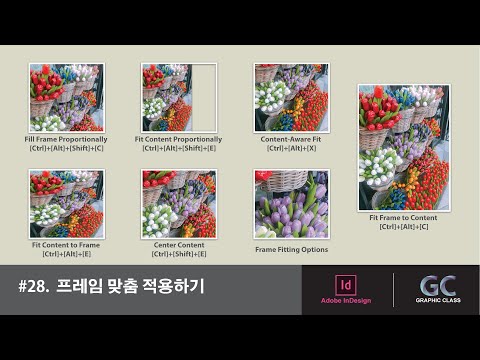
Vsebina

Ena od razlik med namiznimi založniškimi programi, kot je InDesign, in drugimi urejevalniki besedil je obseg nadzora, ki ga ima uporabnik nad urejanjem dokumentov. InDesign doda besedilo, slike in drugo vsebino v okvirje, ki jih je mogoče prosto postaviti v dokument. Zmanjšajte velikost fotografije v tej programski opremi, spremenite velikost okvirja, ki ga zaseda, ali neposredno spremenite njegovo območje v okvirju.
Korak 1
Odprite InDesign. Ustvarite nov dokument ali naložite obstoječega.
2. korak
Kliknite "Datoteka" in nato "Kraj", da se pomaknete do lokacije vaše fotografije. Dvokliknite sliko in nato v dokumentu, da ustvarite nov okvir in naložite sliko.
3. korak
Dvokliknite sliko, da jo izberete. Povlecite ročke za spreminjanje velikosti slike, da ročno prilagodite višino in širino brez spreminjanja velikosti okvirja. Med nastavljanjem pritisnite tipko "Shift", da ohranite razmerja. Ko izberete fotografijo, lahko v ustrezna polja "W" in "H" v orodni vrstici vnesete tudi vrednost širine in višine.
4. korak
Kliknite okvir. Povlecite ročke za spreminjanje velikosti, da zmanjšate njegovo velikost, ali vnesite vrednost v polji "W" in "H" v orodni vrstici. Okvir razreže fotografijo in prikaže le njen del. Z desno miškino tipko kliknite okvir in kliknite "Fitting", nato "Fit Content to Frame".